Si ve el error 80270254 cuando intenta jugar un juego u otro contenido en su consola Xbox One, generalmente indica un problema con el contenido en sí. Esto puede deberse a varias cosas, incluido un problema con la administración de derechos digitales (DRM) asociada con el contenido, o un problema con el archivo de contenido en sí. Hay algunas cosas que puede intentar para solucionar este problema: -Primero, asegúrese de tener las últimas actualizaciones para su consola Xbox One y el juego u otro contenido que está tratando de jugar. Para hacer esto, vaya a Configuración> Sistema> Actualizaciones. -Si está tratando de jugar un juego basado en disco, asegúrese de que el disco esté limpio y sin rayones. -Si está intentando jugar un juego digital u otro contenido, intente volver a descargar el contenido. Para hacer esto, vaya a la página Mis juegos y aplicaciones, seleccione el contenido y luego seleccione Instalar. -Si sigue viendo el error 80270254, es posible que el contenido esté dañado o corrompido. En este caso, deberá eliminar el contenido y luego volver a descargarlo.
Siempre que esté listo para jugar su juego favorito o acceder a contenido en xbox uno , no es muy agradable. Una de las cosas notables es que si usa su consola para ver atracones como Netflix, YouTube, etc., encontrará el error. Independientemente del problema, lo ayudaremos con sus causas y cómo solucionar el error. 80270254 cuando juegas contenido en Xbox One!
apagar desfragmentar windows 10

¿Por qué se produce el error 80270254?
Es posible que se pregunte por qué está experimentando el error 80270254. Una posible razón es que podría haber algún problema con la instalación del juego, el contenido o el servicio. Además, es posible que el servicio no funcione en el servidor de Xbox, que algo esté mal con su conexión a Internet o WiFi, o que necesite abrirlo con la aplicación correcta. Antes de saltar a cualquier solución, intente reiniciar su consola Xbox. Si el error persiste, ¡nuestra guía lo ayudará con esto!
El error 80270254 ocurre al reproducir contenido o un juego en una consola Xbox One.
Hay varias razones para el error y, dependiendo de la razón, hay una solución para cada una. La lista incluye problemas con el servicio de Xbox, problemas con la cuenta de Xbox, confusión de aplicaciones y más. A continuación se muestra una lista de correcciones con las que puede corregir el error 80270254 en Xbox One:
- Comprobar el estado del servicio de Xbox
- Comprueba si puedes iniciar sesión en Xbox Live
- Asegúrate de estar usando la aplicación correcta
- Vuelva a descargar el juego o el contenido.
Asegúrate de tener acceso a tu cuenta, ya que lo necesitarás durante todo el proceso de activación de la opción de descarga del juego.
1] Comprobar el estado del servicio de Xbox
A menudo ha intentado corregir el error 80270254 a través de su consola Xbox One. Aunque la mayoría de tus esfuerzos puedan ser en vano, es posible que todo esté en orden por tu parte. A menudo, el problema está relacionado con el servicio de los servidores de Xbox. En tal caso, puede visitar su página de sistema para verificar el estado del servicio.
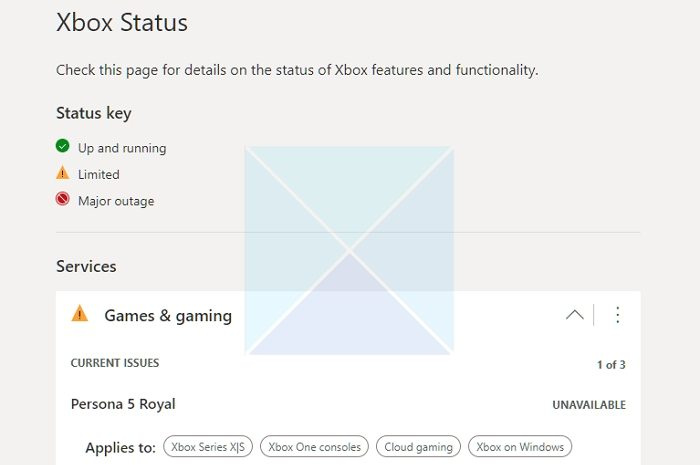
Siga las instrucciones a continuación para verificar el estado del servicio de Xbox:
- Ve a Microsoft Edge en Xbox One.
- Vaya a https://support.xbox.com/en-IN/xbox-live-status
- Cambie si los servicios como Juegos y Apuestas son limitados o tienen interrupciones importantes.
Si hay un problema con el servicio o la aplicación que intenta abrir, haga clic en él para comprobarlo. Además, incluso puede consultar las alertas para configurar servicios rotos.
cómo desinstalar bootcamp
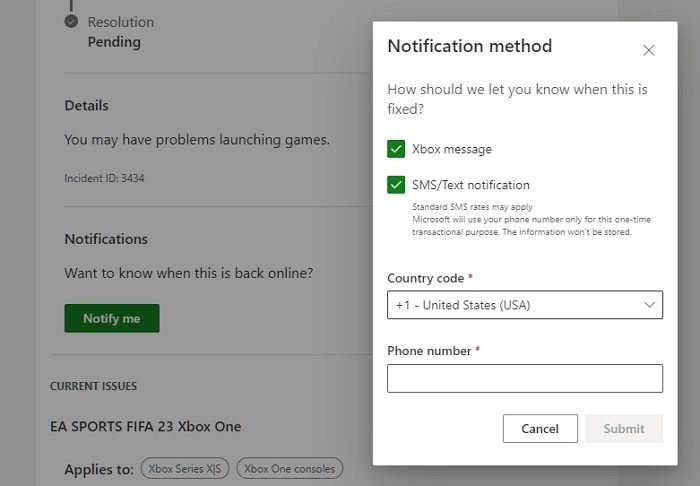
Expanda el servicio con problemas, abra Notificaciones, inicie sesión y configure notificaciones. Puedes recibir notificaciones vía Xbox o SMS a tu número de teléfono. De esta forma, Xbox le avisará cuando una aplicación, un juego u otro servicio funcione correctamente con los servidores de Xbox. Si el servicio está allí, debe esperar aproximadamente de 1 a 2 horas hasta que se resuelva el problema.
2] Compruebe si puede iniciar sesión en Xbox Live
Puede haber un problema de conectividad si no hay mensajes en la página del sistema que indiquen que el servicio se ha desactivado. Para probar lo mismo, intente iniciar sesión en Xbox Live. Si puede iniciar sesión, su conexión de red está bien; si no, podría haber un problema. Además, puede haber otros problemas.
Hay dos posibilidades aquí cuando necesita ayuda para iniciar sesión. O la consola no puede conectarse a tu wifi , Internet o servicio. Además, puede apagarse repentinamente o ser relativamente lento si está conectado.
Para la solución de problemas, Xbox ofrece una página de solución de problemas dedicada a la que puede ir para resolver su problema de inicio de sesión en Xbox.
- visita Página de resolución de problemas de Xbox One .
- Consulta tu problema y ella tendrá soluciones para tu problema.
Si todo está bien y las soluciones no funcionan, ¡entonces el siguiente método lo ayudará!
3] Asegúrate de estar usando la aplicación correcta
Es posible que deba usar la aplicación adecuada para usar el servicio o reproducir contenido. Cierre la aplicación e intente abrirla nuevamente con la aplicación deseada. Si está seguro de que está utilizando la aplicación correcta para acceder a ella, entonces el último método es su decisión final. A veces se sabe que los usuarios abren aplicaciones beta que ya no funcionan.
4] Vuelva a descargar el juego o contenido
Si ninguno de los métodos lo ayudó, debe reiniciar el juego, la aplicación o el contenido que está tratando de reproducir. Es posible que algunos de ustedes necesiten obtener más información sobre cómo descargar aplicaciones y juegos. Así, te ayudaremos. Sin embargo, antes de hacerlo, debes desinstalar el juego o la aplicación a la que intentas acceder.
mover el menú de inicio de windows 10
¿Cómo desinstalar juegos o aplicaciones en Xbox One?
- Presione el botón Xbox en el panel de control y presione el D-pad para resaltar Mis juegos y aplicaciones
- Presione el botón A en el controlador para abrirlo.
- Seleccione el juego o la aplicación para desinstalar y presione el botón de menú en su controlador.
- Seleccionar Eliminar juego o solicitud opción para eliminarlo de la consola.
¿Cómo descargo aplicaciones o juegos a mi Xbox One?
- Abre Microsoft Store en Xbox One.
- Busque el juego y, cuando aparezca en los resultados, seleccione y presione A para abrir.
- Encuentra la opción de descarga, resáltala y presione el botón A para descargar
- Entonces puedes comprobar Gestión de colas sigue el progreso
- Después de eso, el juego debería estar listo para jugar.
Al iniciar el juego, el error ya no debería ocurrir.
Conclusión
Si estaba buscando cómo corregir el error 80270254, habría recibido su respuesta. El problema puede estar relacionado con la incompatibilidad del producto o el mantenimiento del servicio. Puede reiniciar la consola, verificar el estado del sistema, reparar su conexión a Internet o reinstalarla para resolver el problema.
instalar office 365
¿Por qué mi Xbox Party sigue encontrando el error?
Esto suele suceder cuando la consola intenta descargar el juego y también instalarlo. Muchos juegos admiten el juego mientras la instalación se ejecuta en segundo plano. Si hay un error a su alrededor, el juego de Xbox mostrará un error que indica que la instalación falló.
¿Cómo reparar el código de error 80070570 en Xbox One?
Para corregir el código de error 80070570 en Xbox One, primero debe eliminar el caché de Xbox Live. Dado que este problema se produce debido a la memoria caché antigua almacenada en el disco duro, puede deshacerse de él con esta solución. Además, también puede eliminar el caché del sistema.











![Waterfox no abre ni carga páginas en PC con Windows [Solucionado]](https://prankmike.com/img/browsers/CC/waterfox-not-opening-or-loading-pages-on-windows-pc-fixed-1.jpg)


![Falta el campo From en Outlook [Solución funcional]](https://prankmike.com/img/outlook/D6/from-field-is-missing-in-outlook-working-fix-1.png)
